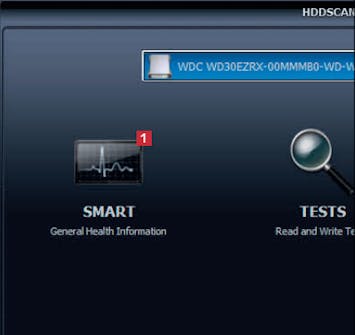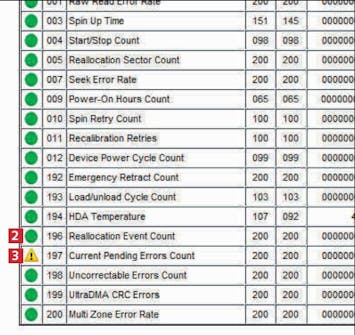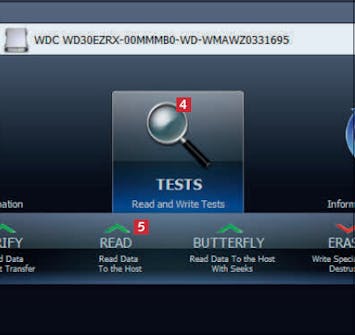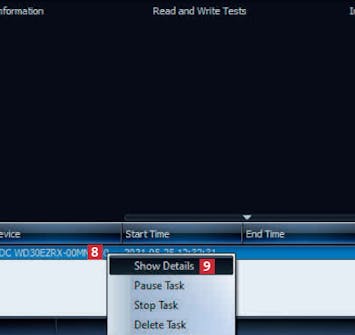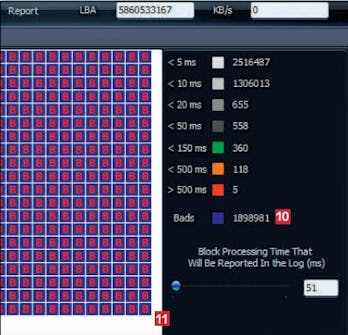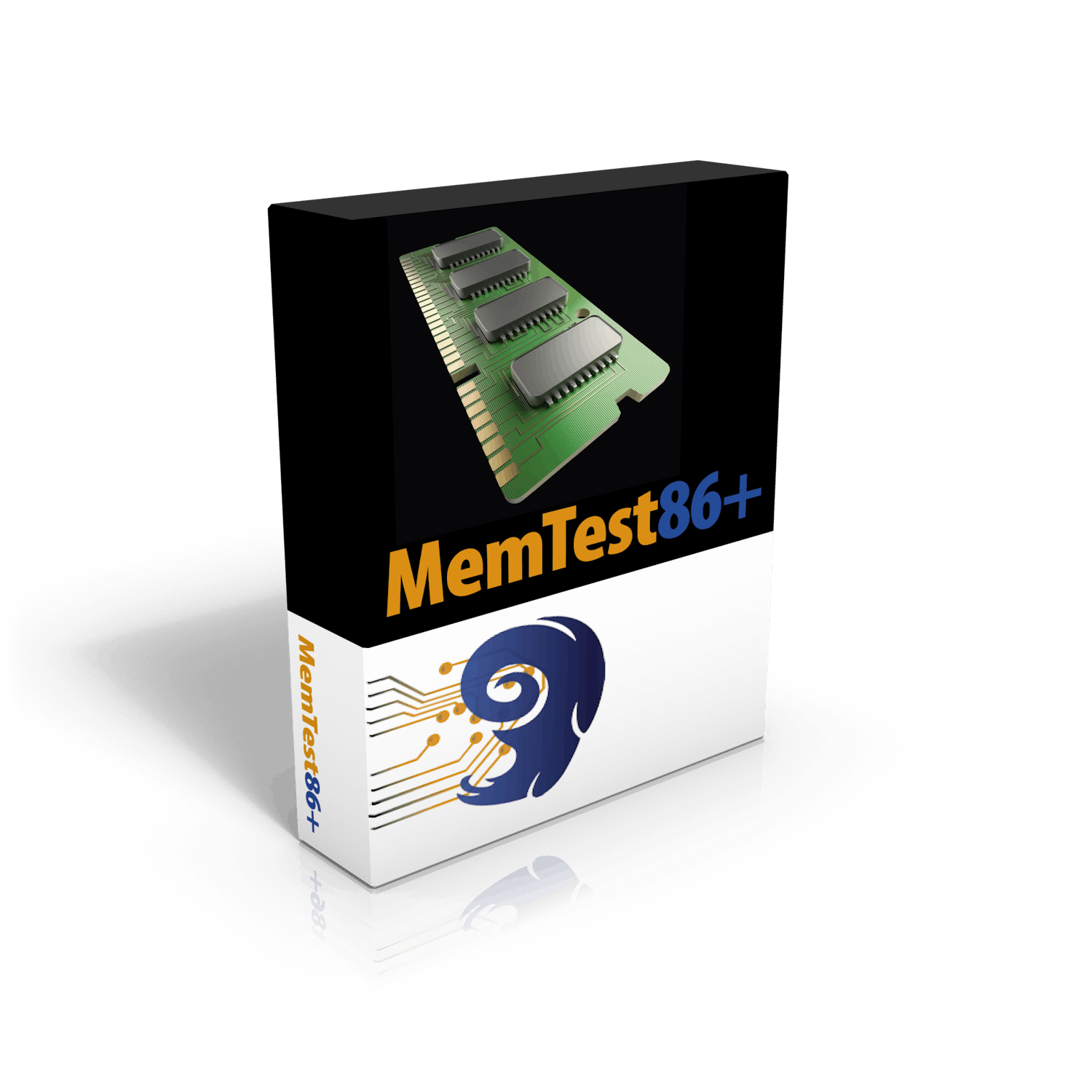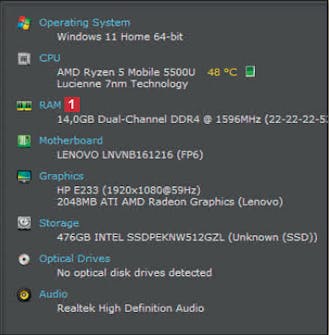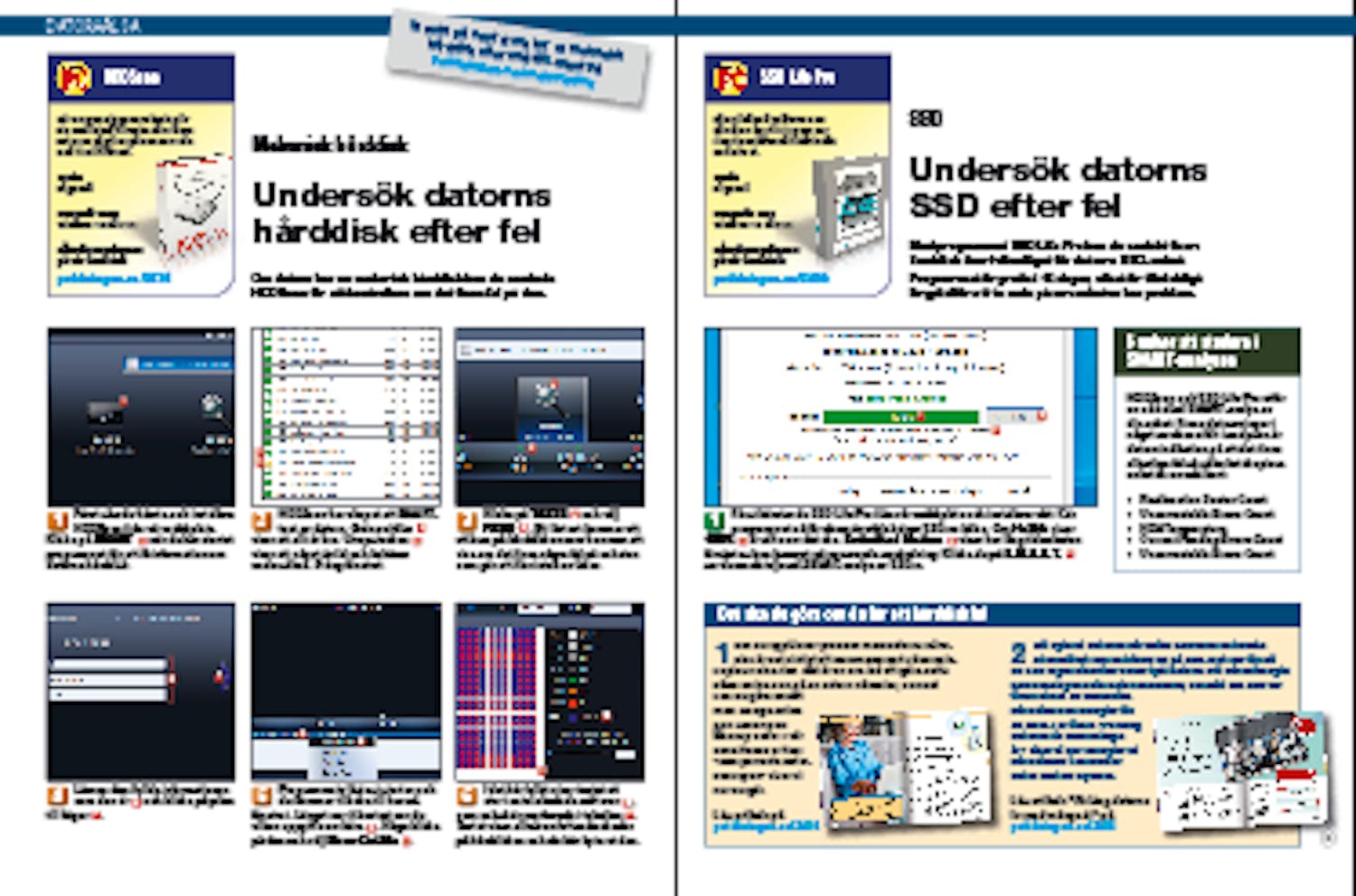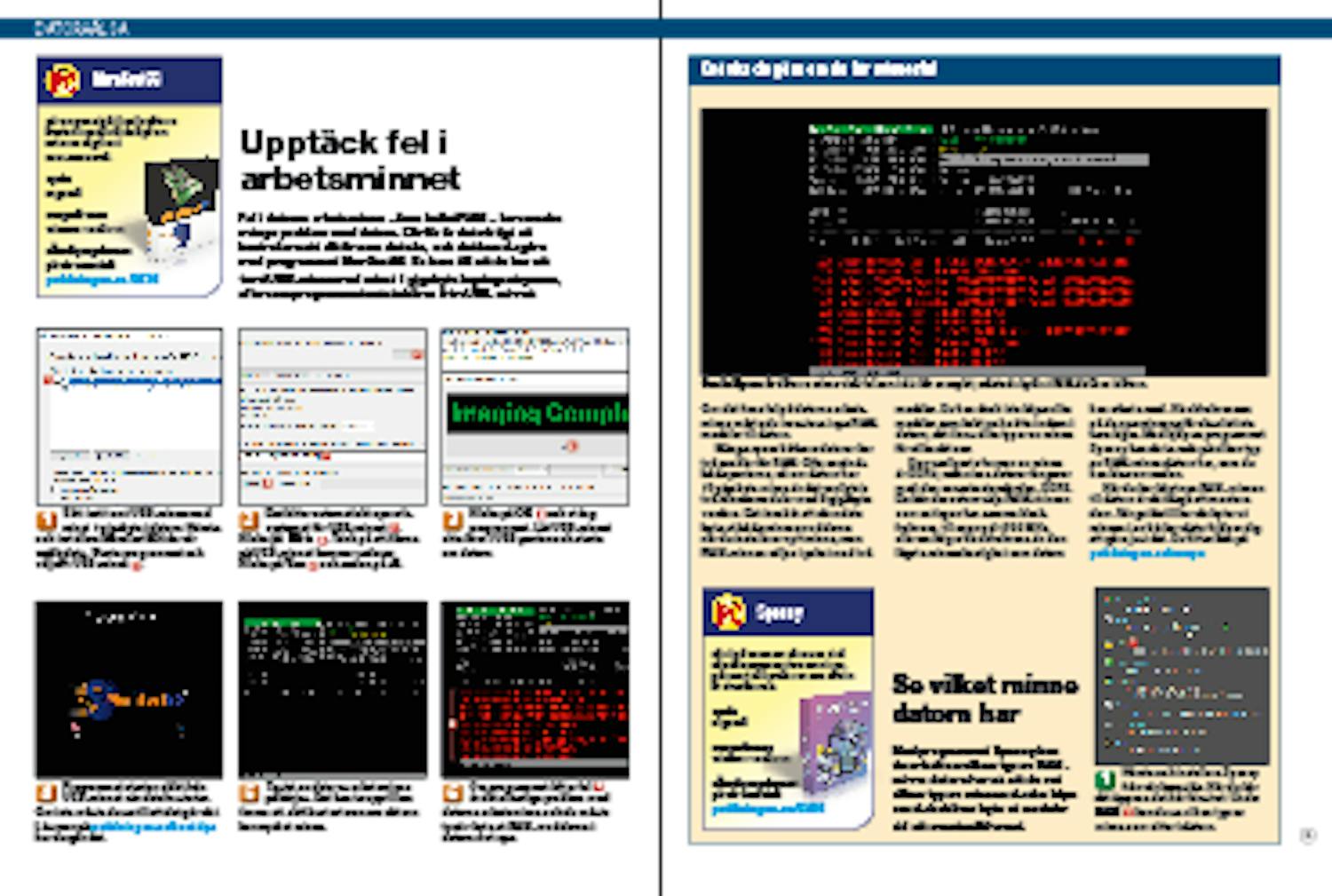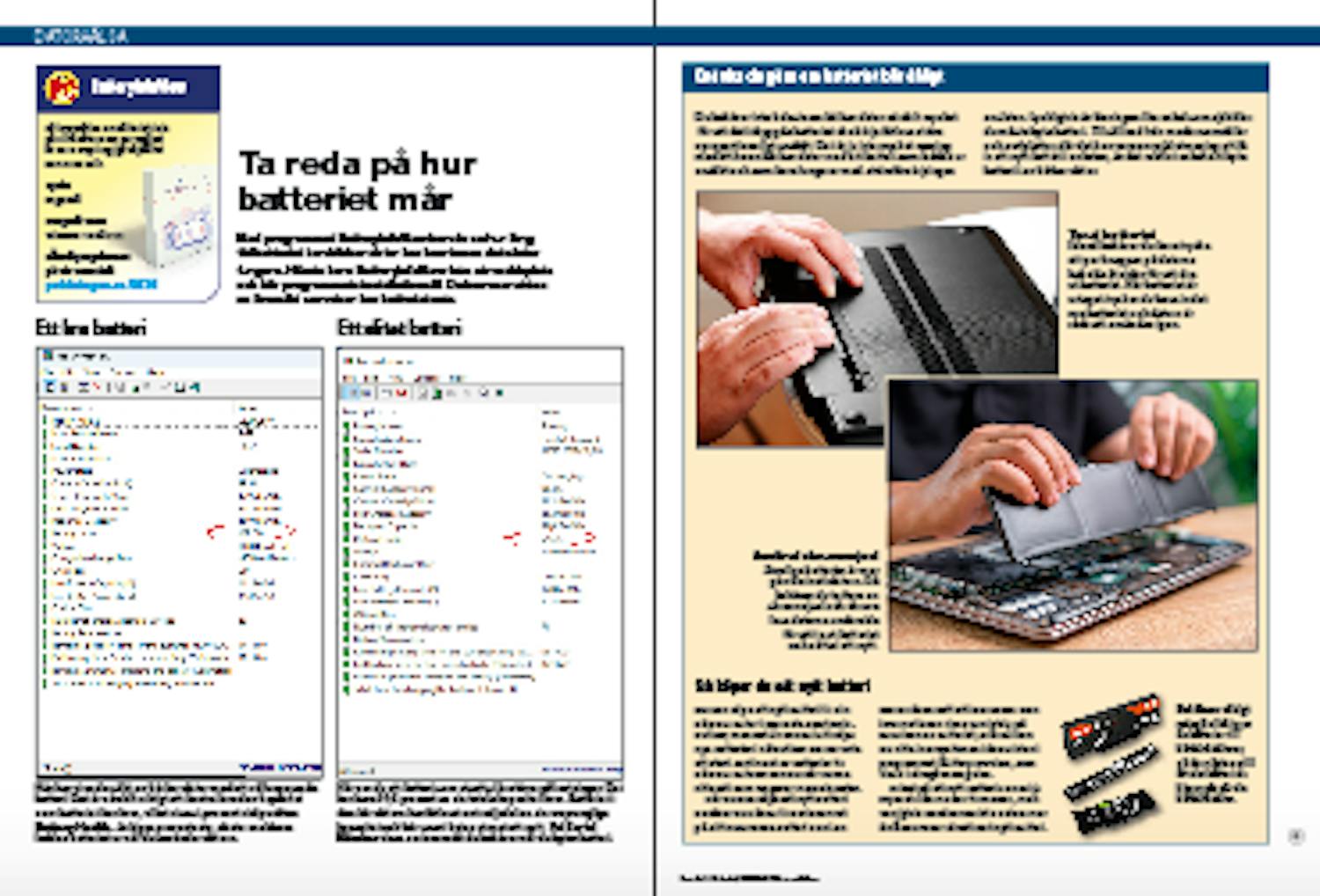1. Undersök datorns hårddisk efter fel
Om datorn har en mekanisk hårddisk kan du använda HDDScan för att kontrollera om det finns fel på den.
Först ska du hämta och installera HDDScan från vår webbplats. Klicka på SMART 1 när du har startat programmet för att få information om datorns hårddisk.
HDDScan har skapat ett SMARTtest av datorn. Gröna cirklar 2 visar att allt är bra. Utropstecken 3 visar att något är fel och behöver undersökas. Stäng fönstret.
Klicka på TESTS 4 och välj READ 5. Ett lästest kommer att utföras på hårddisken som kommer att visa om det finns några fel på enheten som gör att filer inte kan läsas.
Programmets lästest startar och du kommer tillbaka till huvudfönstret. Längst ner i fönstret ser du vilken uppgift som körs 8. Högerklicka på den och välj Show Details 9.
2. Undersök datorns SSD efter fel
Med programmet SSD Life Pro kan du snabbt få en överblick över hälsoläget för datorns SSD-enhet. Programmet är gratis i 15 dagar, vilket är tillräckligt lång tid för att ta reda på om enheten har problem.
Först hämtar du SSD Life Pro från vår webbplats och installerar det. Kör programmet så får du en överblick över SSD:ns hälsa. Om Health visar 100% 1 är allt som det ska. Estimated lifetime 2 visar hur lång tid enheten förväntas leva baserat på nuvarande användning. Klicka du på S.M.A.R.T. 3 ser du en detaljerad SMART-analys av SSD:n.
3. Upptäck fel i arbetsminnet
Fel i datorns arbetsminne – även kallat RAM – kan orsaka många problem med datorn. Därför är det viktigt att kontrollera att allt är som det ska, och det kan du göra med programmet MemTest86. Se bara till att du har ett
tomt USB-minne med minst 1 gigabyte lagringsutrymme, eftersom programmet måste köras från USB-minnet.
Sätt i ett tomt USB-minne med minst 1 gigabyte i datorn. Hämta och installera MemTest86 från vår webbplats. Starta programmet och välj ditt USB-minne 1.
Det hittar automatiskt operativsystemet för USB-minnet 2. Klicka på Write 3. Tänk på att filerna på USB-minnet kommer raderas. Klicka på Yes 4 och sedan på Ja.
Programmet startar självt från USB-minnet när datorn startar. Om inte måste du se till att det gör det. Läs mer på pctidningen.se/boottips hur du gör det.
Testet av datorns arbetsminne påbörjas. Det kan ta upp till en timme att slutföra testaren om datorn har mycket minne.
4. Se vilket minne datorn har
Med programmet Speccy kan du enkelt se vilken typ av RAMminne datorn har så att du vet vilken typ av minnen du ska köpa om du behöver byta ut moduler vid ett eventuellt haveri.
5. Ta reda på hur batteriet mår
Med programmet BatteryInfoView kan du se hur lång tid batteriet i en bärbar dator har kvar innan det slutar fungera. Hämta bara BatteryInfoView från vår webbplats och kör programmets installationsfil. Du kommer att se en översikt som visar hur batteriet mår.
Ett bra batteri
Här har vi undersökt en bärbar dator med ett välfungerande batteri. Det är särskilt viktigt att kontrollera den kapacitet som batteriet har kvar, vilket visas i procent vid punkten Battery Health. Ju lägre procentsats, desto snabbare laddas batteriet ur när du använder datorn.

Ett slitet batteri
Här ser du ett batteri som utsatts för större påfrestningar. Det har bara 67,5 procent av sin totala kapacitet kvar. Batteriet i den här datorn har förlorat en tredjedel av sin ursprungliga kapacitet och bör snart bytas ut mot ett nytt. Vid Serial Number visas serienumret du behöver när du byter batteri.